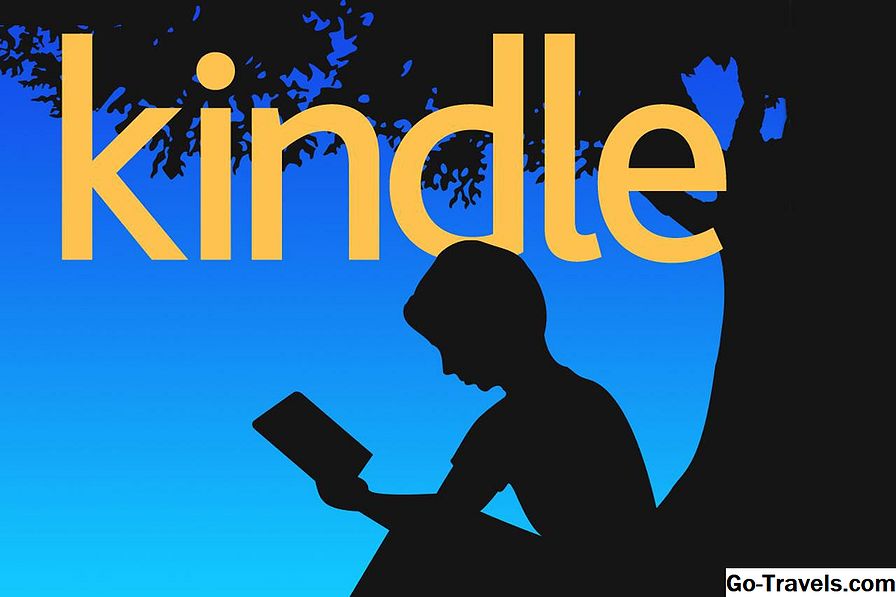Que vous souhaitiez simplement gérer les différents médias sur votre smartphone ou votre tablette Android, ou espérer diffuser du contenu vers et depuis plusieurs appareils, la prise en charge de Kodi pour Android vous permet de le faire facilement.
Cependant, la page FAQ Kodi Android wiki explique que l'application Android Kodi est principalement destinée aux décodeurs basés sur Android qui passent le plus clair de leur temps connectés à un téléviseur et fonctionnent avec une télécommande. Cela dit, Kodi prend toujours en charge de nombreux appareils Android avec une application officielle disponible sur le Google Play Store.
À partir de Kodi v17, seuls les appareils fonctionnant sous Android 5.0 Lollipop ou supérieur sont pris en charge. En outre, l'application Android Kodi a été conçue pour des écrans plus grands, en particulier pour ceux de cinq pouces ou plus. Kodi ne recommande pas d'utiliser l'application sur des téléphones plus petits.
Si votre smartphone ou votre tablette Android vous convient, vous êtes prêt à commencer.
Comment installer Kodi sur Android
Pour la plupart des smartphones Android, le processus d'installation de l'application Kodi va être très simple et peut être effectué de l'une des deux manières suivantes:
- Lancer le Application Google Play Store, recherchez et sélectionnez le Kodi app, puis installez-le.
- Vous pouvez également accéder directement à la page Google Play de l'application Kodi.
Après avoir installé l'application Kodi, vous êtes prêt à commencer et pouvez commencer à charger votre médiathèque ou à l'ajouter à l'application, par exemple avec les modules complémentaires Kodi pour les films et la télévision.

L’installation de Kodi pour les tablettes Android est identique à celle des smartphones. Toutefois, l'expérience peut différer du cas où l'appareil ne dispose pas de l'application officielle Google Play Store. Bien que cela puisse être rare pour les smartphones et les tablettes des principaux fabricants, Kodi dispose toujours d’un moyen d’installer l’application Android sans le Google Play Store.
Comment installer Kodi sur Android sans Google Play (chargement latéral)
Pour les appareils n'ayant pas accès à Google Play Store et nécessitant un chargement parallèle de l'application Kodi, vous devez d'abord déterminer si votre appareil utilise une version 32 bits d'Android ou une version 64 bits avec un système 64 bits. -on-a-chip (SoC). Kodi propose également des instructions différentes pour les appareils dotés de SoC Intel. Vous pouvez en savoir plus à partir de la FAQ Android de Kodi, ou en savoir plus sur les processeurs mobiles et les SoC.
Si vous avez accès à Google Play, il est conseillé de l'utiliser pour télécharger des applications plutôt que de les charger de côté.
Pour installer Kodi sans Google Play:
-
Accédez à la page de téléchargement Kodi.
-
Sélectionnez le Android option, choisissez l'option 32 bits ou l'option 64 bits, en fonction du matériel et du système d'exploitation de votre périphérique.
-
Téléchargez le fichier Android APK approprié, qui peut être transféré sur la mémoire de stockage de votre appareil Android et installé.
-
Installez le fichier APK et Kodi devrait installer avec succès sur votre appareil Android.
Si vous suivez un itinéraire autre que Google Play, vous devrez probablement activer les installations d'applications à partir de sources inconnues sur vos appareils Android avant de tenter d'installer l'application.
- En fonction de votre appareil, vous devrez peut-être accéder à Réglages > Sécurité, puis vérifiez la Sources inconnues boîte.
- Les appareils avec Android 8.0 Oreo peuvent vous obliger à aller sur Réglages > applications > Accès spécialpuis sélectionnez Installer des applications inconnues ou Installer d'autres applications. Cela vous mènera à un écran où vous pouvez sélectionner Google Chrome pour permettre le téléchargement et l'installation de fichiers Android APK.
Une fois Kodi installé, vous êtes prêt à regarder des films et la télévision, à écouter de la musique ou à diffuser du contenu à partir du Web ou d’autres périphériques hôtes configurés avec Kodi. Si vous pensez que votre version de Kodi ne ressemble pas aux autres versions que vous avez vues sur le Web, vous avez peut-être déjà vu des versions spéciales de Kodi qui peuvent donner au lecteur multimédia une apparence personnalisée.